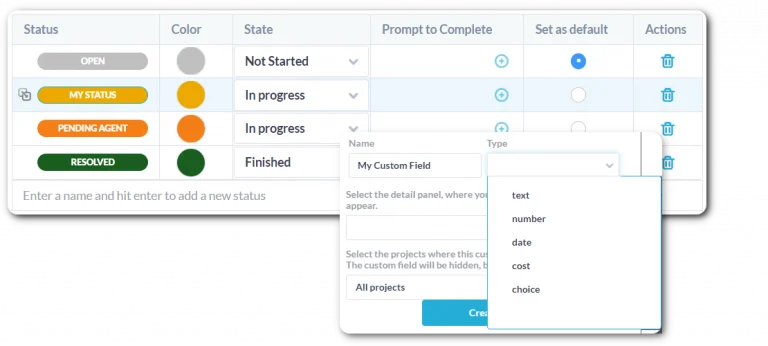Aufgaben- und Projektmanagement
Inhalte des Onboarding-Leitfadens:
- Leitfaden „Erste Schritte“.
- Erste Schritte 2 – Schnittstelle
- Leitfaden „Erste Schritte“ 3 – Arbeitsstruktur
- Leitfaden „Erste Schritte“ 4 – Unterstützung hinzufügen
- Leitfaden „Erste Schritte“ 5 – Ticketing und Support
- Leitfaden „Erste Schritte“ 6 – PM und Aufgaben
- Leitfaden „Erste Schritte“ 7 – Abonnieren
- Leitfaden „Erste Schritte“.
- Erste Schritte 2 – Schnittstelle
- Leitfaden „Erste Schritte“ 3 – Arbeitsstruktur
- Leitfaden „Erste Schritte“ 4 – Unterstützung hinzufügen
- Leitfaden „Erste Schritte“ 5 – Ticketing und Support
- Leitfaden „Erste Schritte“ 6 – PM und Aufgaben
- Leitfaden „Erste Schritte“ 7 – Abonnieren
An Aufgaben arbeiten
Wie bereits in einem vorherigen Schritt erwähnt, besteht der Hauptunterschied zwischen Aufgaben und Tickets darin, wie Sie sie verwenden. Standardmäßig bieten Aufgaben auch mehr Projektmanagementfunktionen. Aufgaben werden als Bausteine Ihrer Projekte verwendet. Teilen Sie Kunden-/interne Projekte in überschaubare Aufgaben auf, die verfolgt und zugewiesen werden können. Sie können Teilaufgaben auch zur weiteren Aufschlüsselung nutzen. Unteraufgaben sind Aufgaben mit vollem Funktionsumfang, haben jedoch eine Beziehung zur übergeordneten Aufgabe/dem übergeordneten Ticket. Eine häufige Verwendung für Unteraufgaben besteht beispielsweise darin, die Arbeit zu verfolgen, die erledigt werden muss, bevor ein Ticket gelöst werden kann.
Sie können mit der Arbeit an Aufgaben im Detailbereich der Aufgabe beginnen. Von dort aus können Sie mit Kunden kommunizieren, Anhänge anzeigen, mit Teammitgliedern zusammenarbeiten, den Aufgabenstatus aktualisieren, Zeit oder Fortschritt protokollieren und vieles mehr.
Erfahren Sie mehr:
Planungs- und Terminplanungsarbeiten
Aufgaben haben zwei Eigenschaften: geplanter Zeitplan und geplanter Aufwand.
- Geplanter Zeitplan – Die Daten, an denen die Aufgabe bearbeitet werden soll.
- Geplanter Aufwand – Die geschätzten Arbeitsstunden, die für die Erledigung der Aufgabe benötigt werden.
Sie können Aufgaben über das Aufgabendetailfenster, das Gantt-Diagramm und den Kalender planen und schätzen.
Erfahren Sie mehr:
Überwachung der Fortschritte
Überwachen Sie die Arbeit über das Dashboard Ihrer Aufgaben-App.
- Der Aufgabenfortschritt wird auf den Ordner und das Projekt übertragen.
- Der „tatsächliche Zeitplan“ und die „tatsächlich geplante Arbeit“ werden basierend auf der für die Aufgabe protokollierten Zeit ausgefüllt. Es empfiehlt sich, die Zeit zu protokollieren, während Sie an Aufgaben arbeiten. Dadurch können Manager den geplanten und den tatsächlichen Fortschritt vergleichen und feststellen, ob die Arbeit auf dem richtigen Weg ist.
- Visualisieren Sie den Fortschritt mit den Gantt-, Kanban- und Kalenderansichten.
- Im Gantt-Diagramm stellen die blauen Balken den geplanten Aufgabenplan dar. Die grünen Balken stellen den „tatsächlichen“ oder laufenden Zeitplan dar.
- Mit dem Kanban können Sie den Status jeder Aufgabe leicht erkennen. Die Begrenzung der Anzahl der laufenden Aufgaben ist eine gängige agile PM-Strategie.
- Nutzen Sie benutzerdefinierte Ansichten. Gruppieren, filtern oder sortieren Sie die Arbeit, um besser zu verstehen, wie jedes Team oder jeder Agent Fortschritte macht oder ob die Arbeit des Kunden auf dem richtigen Weg ist.
Projektvorlagen
Bieten Sie Ihren Kunden ähnliche Dienstleistungen an? Sie können ein Projekt mit all Ihren Aufgaben, Zuweisungen, geplanten Arbeiten usw. erstellen. Anschließend können Sie auf Basis dieser Vorlagen neue Projekte erstellen. Vorlagen ersparen Ihnen und Ihrem Team Zeit, wenn Sie in Zukunft mit Projekten und Aufgaben beginnen. Legen Sie ein Projekt als Vorlage fest, indem Sie das Projektdetailfenster öffnen und „Als Vorlage festlegen“ aktivieren.
Erfahren Sie mehr:
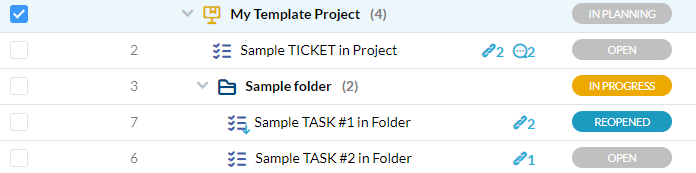
Anpassen Ihres Workflows
OneDesk ist sehr flexibel und ermöglicht es Ihnen, Ihren Projektmanagement-Workflow zu definieren.
- Status definieren den Arbeitsablauf Ihrer Aufgaben. Sie können Ihre Aufgaben umbenennen, entfernen oder zusätzliche Status erstellen, um sie an Ihre Prozesse anzupassen. Beispielsweise können Sie Status wie „in der Warteschleife“, „Überprüfung erforderlich“ oder „Genehmigt“ hinzufügen. Definieren Sie Status über den Administrator> Aufgaben.
- Benutzerdefinierte Felder sind Eigenschaften, die für Ihr Unternehmen einzigartig sind. Diese Felder können zu Aufgaben, Tickets, Kundenprofilen und mehr hinzugefügt werden. Zu den gängigen benutzerdefinierten Feldern gehören „Tags“ zur Kategorisierung der Arbeit oder ein „Notizen“-Feld. Erstellen Sie Felder über den Administrator> Benutzerdefinierte Felder.
- Automatisierungen sind ein leistungsstarkes Tool, das nicht nur die manuelle Arbeit reduziert, sondern Ihnen auch die Definition Ihrer Arbeitsabläufe ermöglicht. Setzen Sie beispielsweise eine Nachfolgeaufgabe auf „bereit“, wenn die Vorgängeraufgabe abgeschlossen ist. Oder senden Sie eine Nachricht an einen Kunden, wenn die Arbeit kurz vor dem Abschluss steht. Konfigurieren Sie Automatisierungen über den Administrator> Automatisierungszentrum.